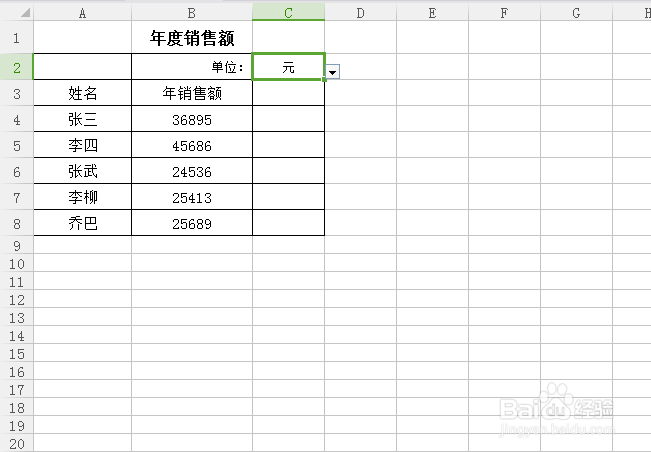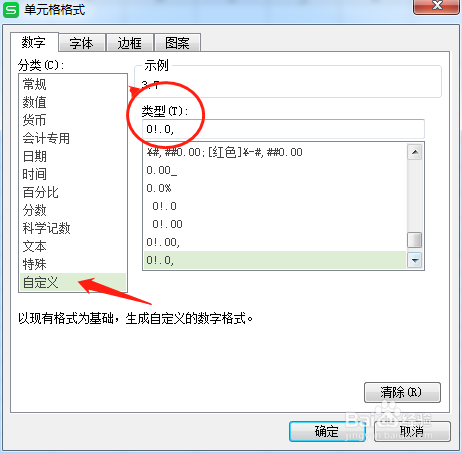excel表格,如何选择元和万元,显示效果自动变
1、首先,打开excel表格,找到数据单元格。
2、光标定位在设置单位的单元格,然后点击数据—有效性。
3、然后数据有效性设置,有效性条件允许设为序列,来源写元,万元,注意元和万元中间用英文逗号隔开。点击确定。
4、那么C2单元格就被我们设置好了数据有效性和下拉列表。
5、选中表格中的数据,然后选择条件格式。新建规则。
6、选择使用公式确定要设置格式的单元格,条件格式的公式为:=$C$2="万元"。点击格式设置。
7、单元格设置选择自定义,类型设为0!.0,表示两位小数的万元。然后返回点击确定。
8、然后就可以进行切换,自动显示元和万元之间的转换了。
声明:本网站引用、摘录或转载内容仅供网站访问者交流或参考,不代表本站立场,如存在版权或非法内容,请联系站长删除,联系邮箱:site.kefu@qq.com。
阅读量:90
阅读量:48
阅读量:23
阅读量:86
阅读量:96